Page 1
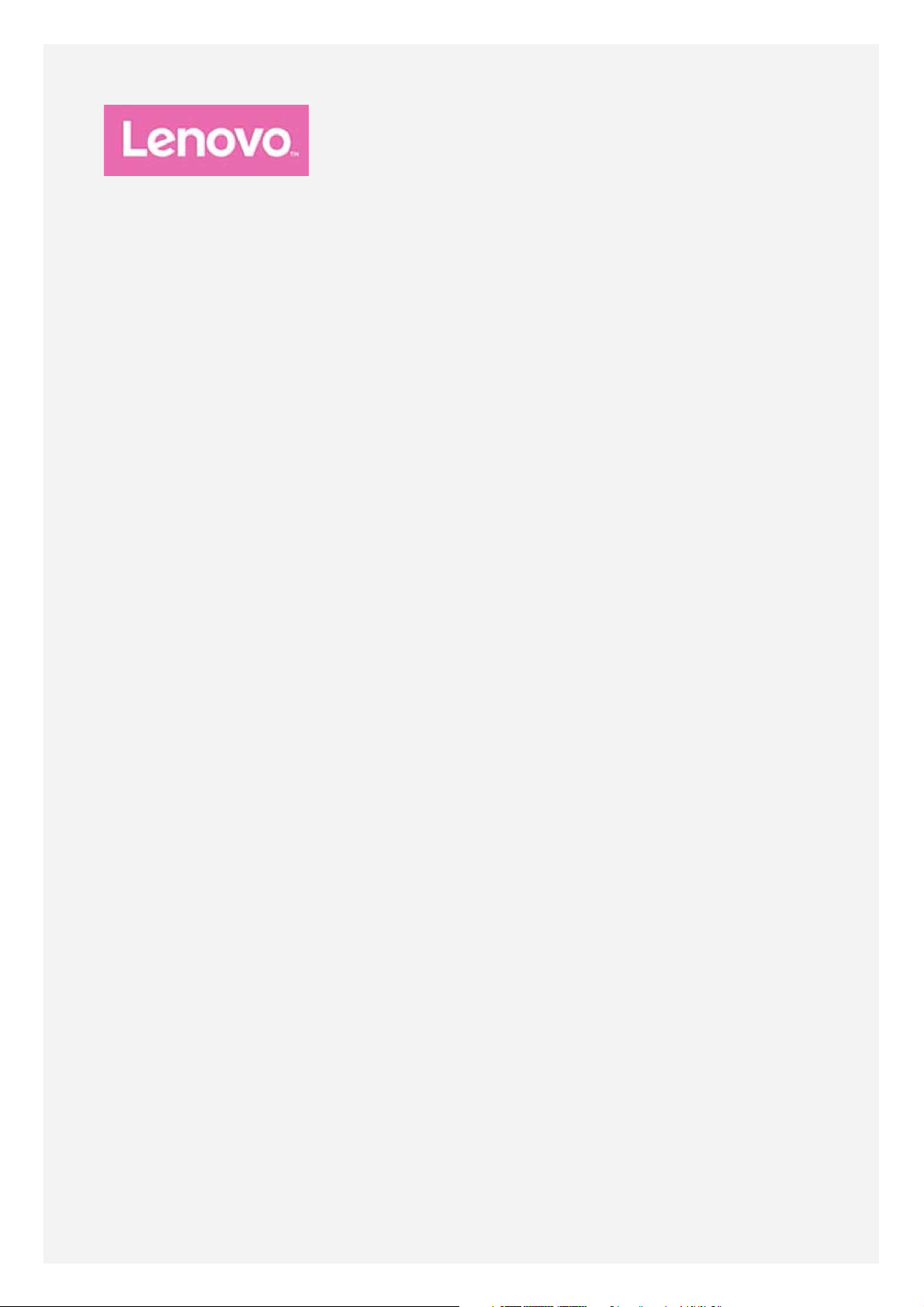
Lenovo Tab M10
Kullanma KÕlavuzu
Lenovo TB-X605F
Lenovo TB-X605L
Bu kÕlavuzdaki * iúaretiyle belirtilen tüm bilgiler yalnÕzca WLAN+LTE modeline
(Lenovo TB-X605L) aittir.
Page 2
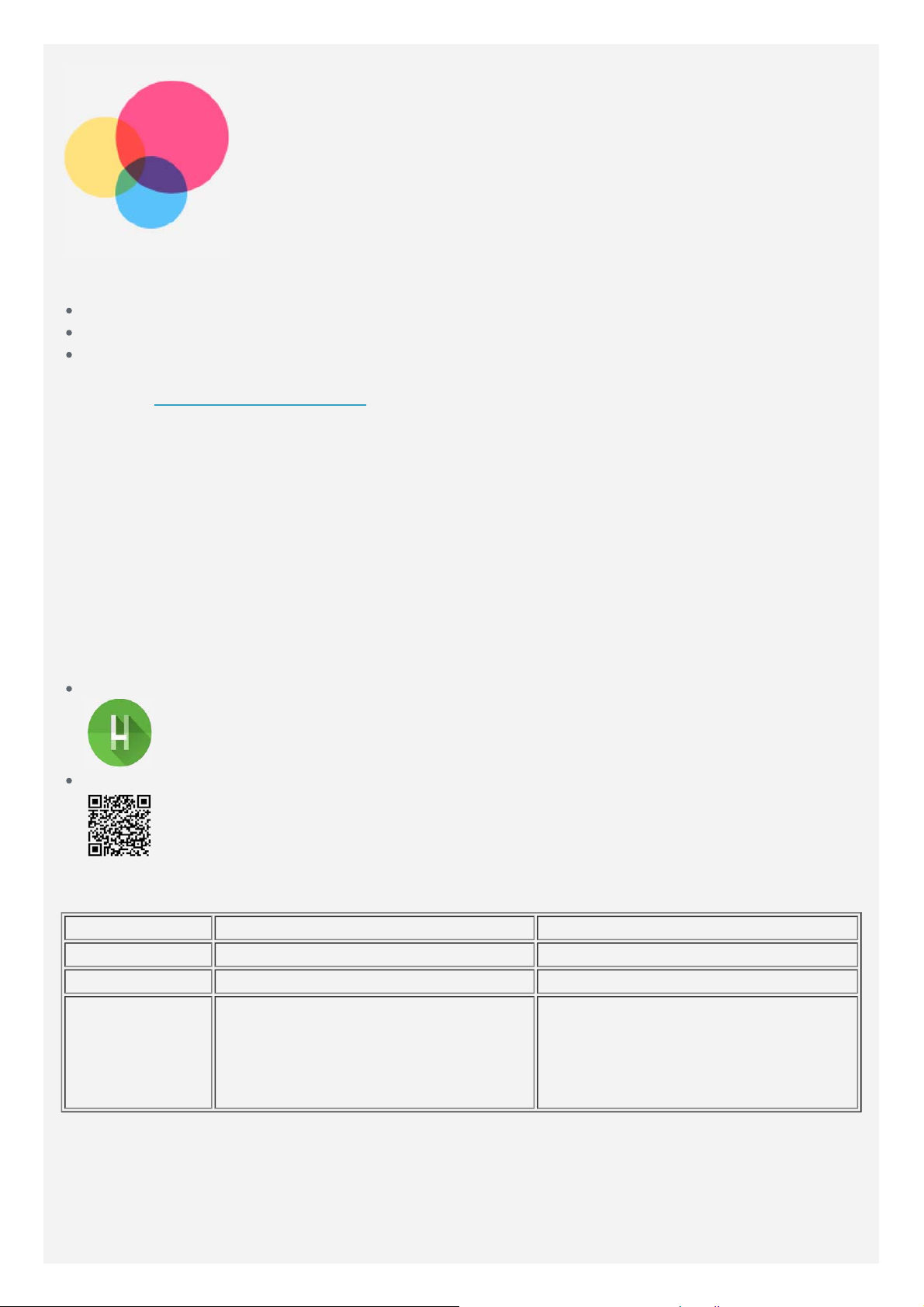
Temel bilgiler
Bu bilgileri ve destekledi÷i ürünü kullanmadan önce aúa÷Õdakileri okudu÷unuzdan emin olun:
Güvenlik, Garanti ve HÕzlÕ Kurulum KÕlavuzu
Mevzuat Bildirimi
“Ek”teki “Önemli güvenlik ve kullanÕm bilgileri”.
Güvenlik, Garanti ve HÕzlÕ Kurulum KÕlavuzu ve Düzenlemeye øliúkin Not úu web sitesinde
mevcuttur: http://support.lenovo.com
Not: Bu belgedeki tüm resimler ve çizimler sadece bilgilendirme amaçlÕdÕr ve nihai ürüne
göre farklÕlÕklar içerebilir.
Lenovo YardÕm
YardÕma mÕ ihtiyacÕnÕz var? Lenovo Companion uygulamasÕ Lenovo’nun web deste÷ine ve
forumlarÕna*, sÕkça sorulan sorulara ve bu sorularÕn yanÕtlarÕna*, sistem yükseltmelerine*,
donanÕm çalÕúma testlerine, garanti durumu kontrollerine*, servis taleplerine** ve onarÕm
durumlarÕna** do÷rudan eriúebilmeniz için size destek sunar.
Not:
* veri a÷Õ eriúimi gerektirir.
** bazÕ ülkelerde geçerli de÷ildir.
Bu uygulamayÕ iki úekilde edinebilirsiniz:
UygulamayÕ Google Play’de aratarak indirin.
.
Aúa÷Õdaki QR kodunu Lenovo Android cihazÕnÕz ile tarayÕn.
Teknik özellikler
Model Lenovo TB-X605F Lenovo TB-X605L
CPU Qualcomm® Snapdragon™ 450 Qualcomm® Snapdragon™ 450
Pil 4850 mAh 4850 mAh
Bluetooth 4.2;
Kablosuz
iletiúim
Not: Lenovo TB-X605L 1, 3, 5, 7, 8, 19, 20, 38 ve 40 LTE bantlarÕnÕ destekler, ancak bazÕ
ülkelerde LTE bandÕnÕn tamamÕ desteklenmemektedir. CihazÕnÕzÕn ülkenizdeki LTE
a÷larÕnda çalÕúÕp çalÕúmadÕ÷ÕnÕ ö÷renmek için operatörünüzle iletiúime geçin.
WLAN 802.11 a/b/g/n/ac, 2,4 GHz ve
5 GHz;
GPS/GLONASS;
Bluetooth 4.2;
WLAN 802.11 a/b/g/n/ac, 2,4 GHz ve
5 GHz;
GPS/A-GPS/GLONASS;
FDD-LTE,TDD-LTE, WCDMA;
Ana ekran
Ana ekran, cihazÕnÕzÕ kullanmaya baúladÕ÷ÕnÕz ilk noktadÕr. Ana ekranÕ, iúinizi kolaylaútÕrmak
Page 3
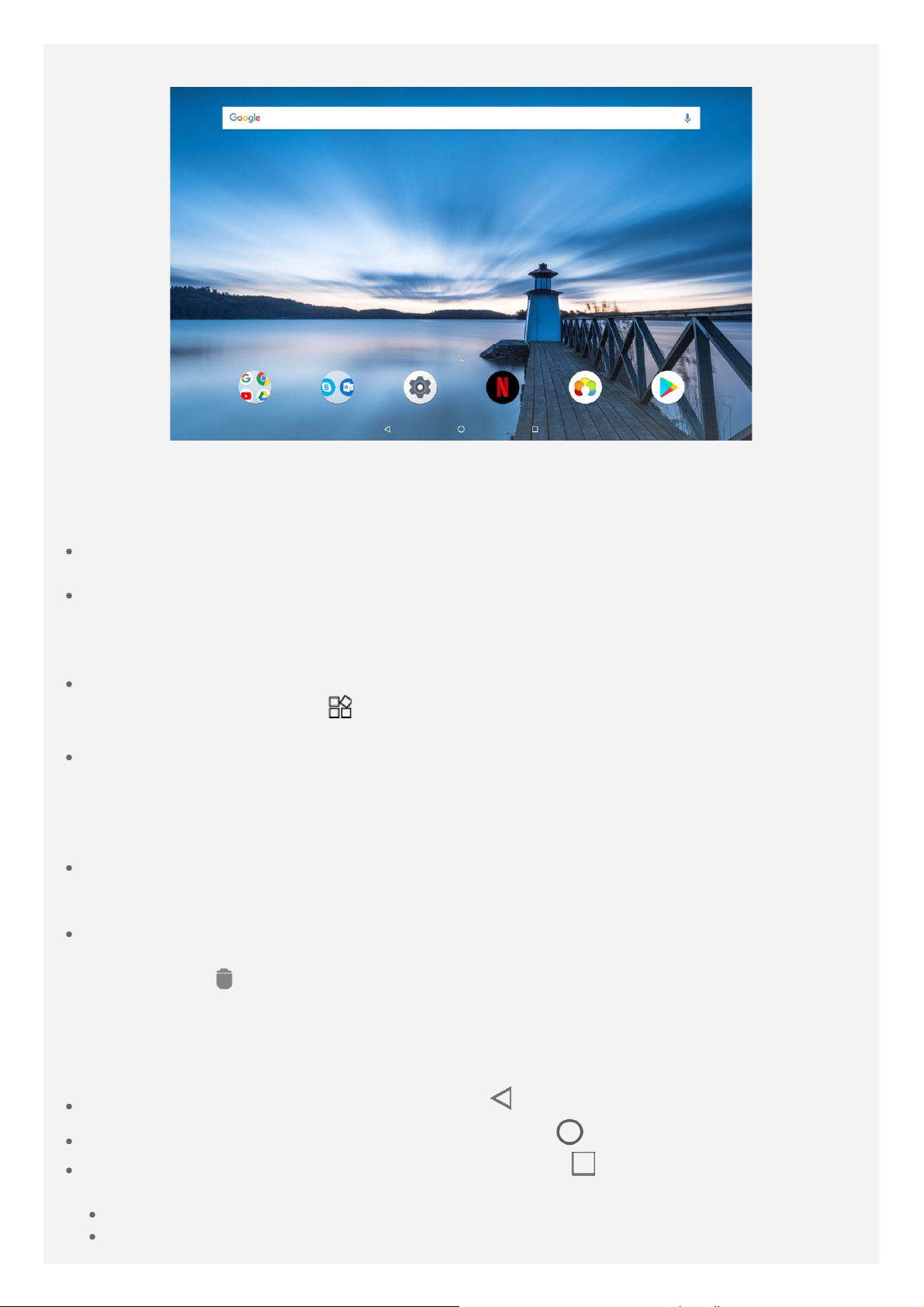
için kullanÕúlÕ uygulamalar ve pencere ö÷eleri ile ayarlanmÕú halde gelir.
Not: CihazÕnÕzÕn özellikleri ve ana ekranÕ konumunuza, dil seçiminize, hizmet
sa÷layÕcÕnÕza ve cihazÕnÕzÕn modeline göre de÷iúiklik gösterebilir.
østedi÷iniz zaman ana ekranÕnÕzÕ özelleútirebilirsiniz.
Ana ekran
Ana ekranda bir Google arama çubu÷u ve bazÕ kullanÕúlÕ uygulamalar bulunur.
Önizleme ekranÕ
Ana ekranda simgeler hariç herhangi bir yere basÕn ve basÕlÕ tutun.
EkranÕn alt kÕsmÕnda DUVAR KAöITLARI, WIDGET’LAR ve ANA EKRAN AYARLARI
bulunur.
Ana ekrana bir widget ekleme
Önizleme ekranÕnÕn altÕndaki
ve yerleútirmek istedi÷iniz sürükleyip bÕrakÕn.
Duvar ka÷ÕdÕnÕ de÷iútirme
Ana ekranda simgeler dÕúÕndaki herhangi bir noktaya dokunun ve basÕlÕ tutun, ekranÕn alt
kÕsmÕndaki DUVAR KAöITLARI ö÷esini ve ardÕndan istedi÷iniz duvar ka÷ÕdÕnÕ seçin.
Ayarlar > Ekran > Geliúmiú > Duvar Ka÷ÕdÕ ö÷elerine dokunun ve istedi÷iniz duvar
ka÷ÕdÕnÕ seçin.
Bir uygulamayÕ baúka bir ekrana taúÕma
TaúÕmak istedi÷iniz uygulamaya dokunun ve basÕlÕ tutun, ekranÕn sa÷ veya sol tarafÕna
do÷ru sürükleyin ve bÕrakÕn.
Bir uygulamayÕ kaldÕrma
1. KaldÕrmak istedi÷iniz uygulamaya dokunun ve basÕlÕ tutun.
ö÷esine basÕn, eklemek istedi÷iniz widget’a basÕlÕ tutun
2. UygulamayÕ
Not: Sistem uygulamalarÕnÕn bazÕlarÕ kaldÕrÕlamaz.
ö÷esine sürükleyerek bÕrakÕn ve Tamam dü÷mesine dokunun.
Tuúlar
Görev çubu÷unda üç dü÷me bulunur.
Geri dü÷mesi: Önceki sayfaya geri dönmek için ö÷esine dokunun.
Giriú dü÷mesi: VarsayÕlan ana ekrana geri dönmek için ö÷esine dokunun.
En son dü÷mesi: En son açÕlan uygulamalarÕ görmek için ö÷esine dokunun. ArdÕndan
úu iúlemleri gerçekleútirebilirsiniz:
Açmak istedi÷iniz uygulamaya dokunun.
UygulamayÕ kapatmak için sola veya sa÷a kaydÕrÕn.
Page 4
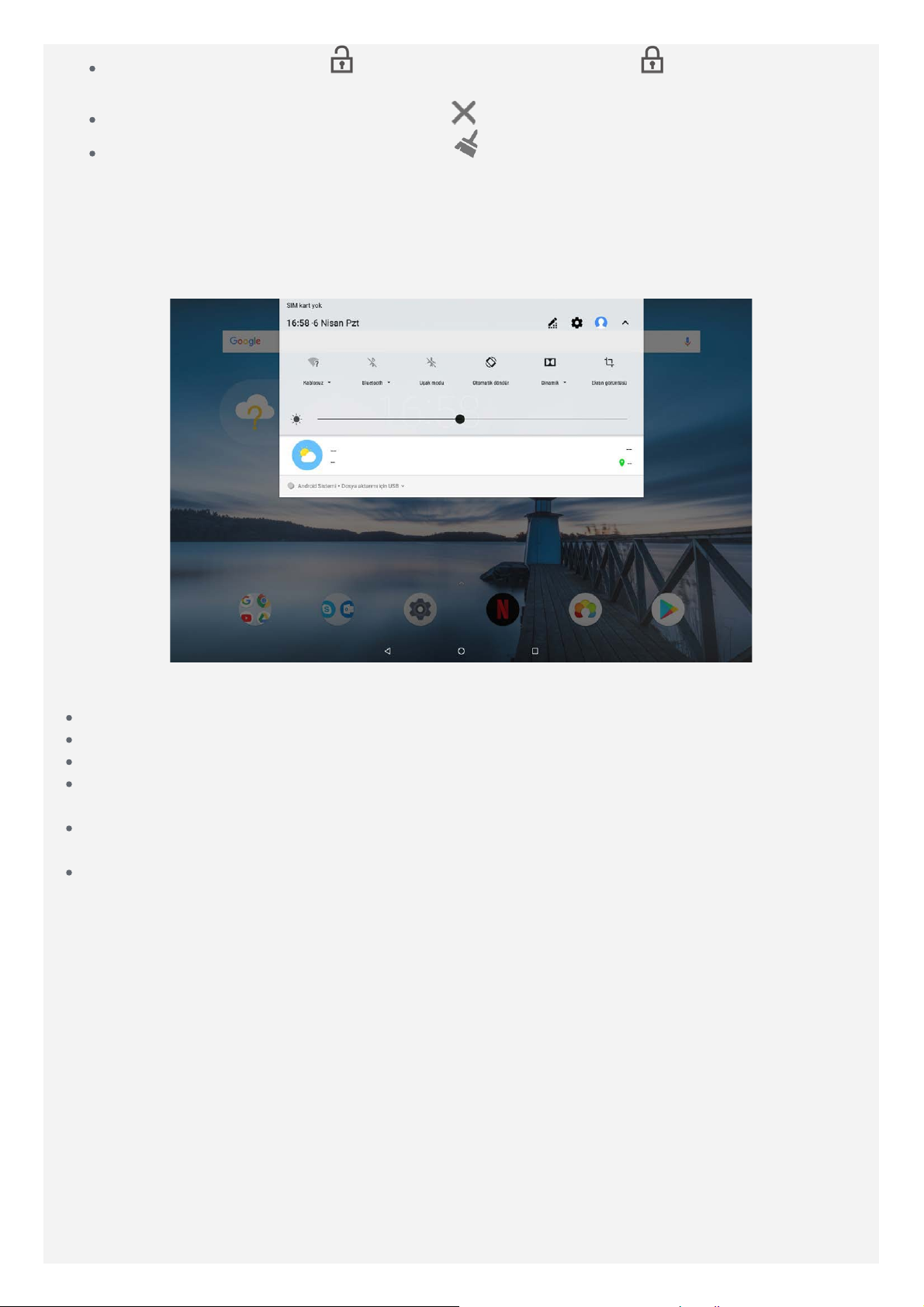
UygulamayÕ kilitlemek için ö÷esine veya kilidi kaldÕrmak için ö÷esine
dokunun.
UygulamanÕn çalÕúmasÕnÕ durdurmak için ö÷esine dokunun.
ÇalÕúan tüm uygulamalarÕ durdurmak için ö÷esine dokunun.
Bildirimler ve HÕzlÕ Ayarlar
Bildirim paneli yeni mesajlar, USB ba÷lantÕlarÕ ve dosya indirme gibi devam eden iúlemler
hakkÕnda bilgi verir. HÕzlÕ Ayarlar paneli WLAN (Kablosuz A÷) dü÷mesi gibi sÕk kullanÕlan
ayarlara eriúmenizi sa÷lar.
ùu iúlemleri gerçekleútirebilirsiniz:
Bildirimleri görüntülemek için bir parma÷ÕnÕzÕ ekranÕn üstünden aúa÷Õ do÷ru kaydÕrÕn.
Bildirim panelini kapatmak için parma÷ÕnÕzÕ ekranÕn altÕndan yukarÕ do÷ru kaydÕrÕn.
Bir bildirimi kapatmak için bildirimi sola veya sa÷a kaydÕrÕn.
Tüm bildirimleri kapatmak için, Bildirim panelinin altÕnda bulunan TÜMÜNÜ SøL ö÷esine
dokunun.
HÕzlÕ Ayarlar panelini açmak için ekranÕn üst kÕsmÕndan aúa÷Õ kaydÕrÕn. øki kez aúa÷Õ
kaydÕrarak HÕzlÕ Ayarlar panelindeki tüm AyarlarÕ görebilirsiniz.
HÕzlÕ Ayarlar panelini kapatmak için parma÷ÕnÕzÕ ekranÕn altÕndan yukarÕ do÷ru kaydÕrÕn.
KÕsayol
KÕsayolu kullanarak uygulamalarÕn sÕk kullanÕlan iúlevlerini hÕzla baúlatabilirsiniz.
Not: bu iúlev yalnÕzca bazÕ uygulamalar tarafÕndan desteklenmektedir.
UygulamalarÕn sÕk kullanÕlan iúlevlerini hÕzla baúlatma
Bir uygulamanÕn simgesini basÕlÕ tutun ve ardÕndan SÕk KullanÕlan Uygulama øúlevleri
listesinden baúlatmak istedi÷iniz iúleve dokunun.
Page 5
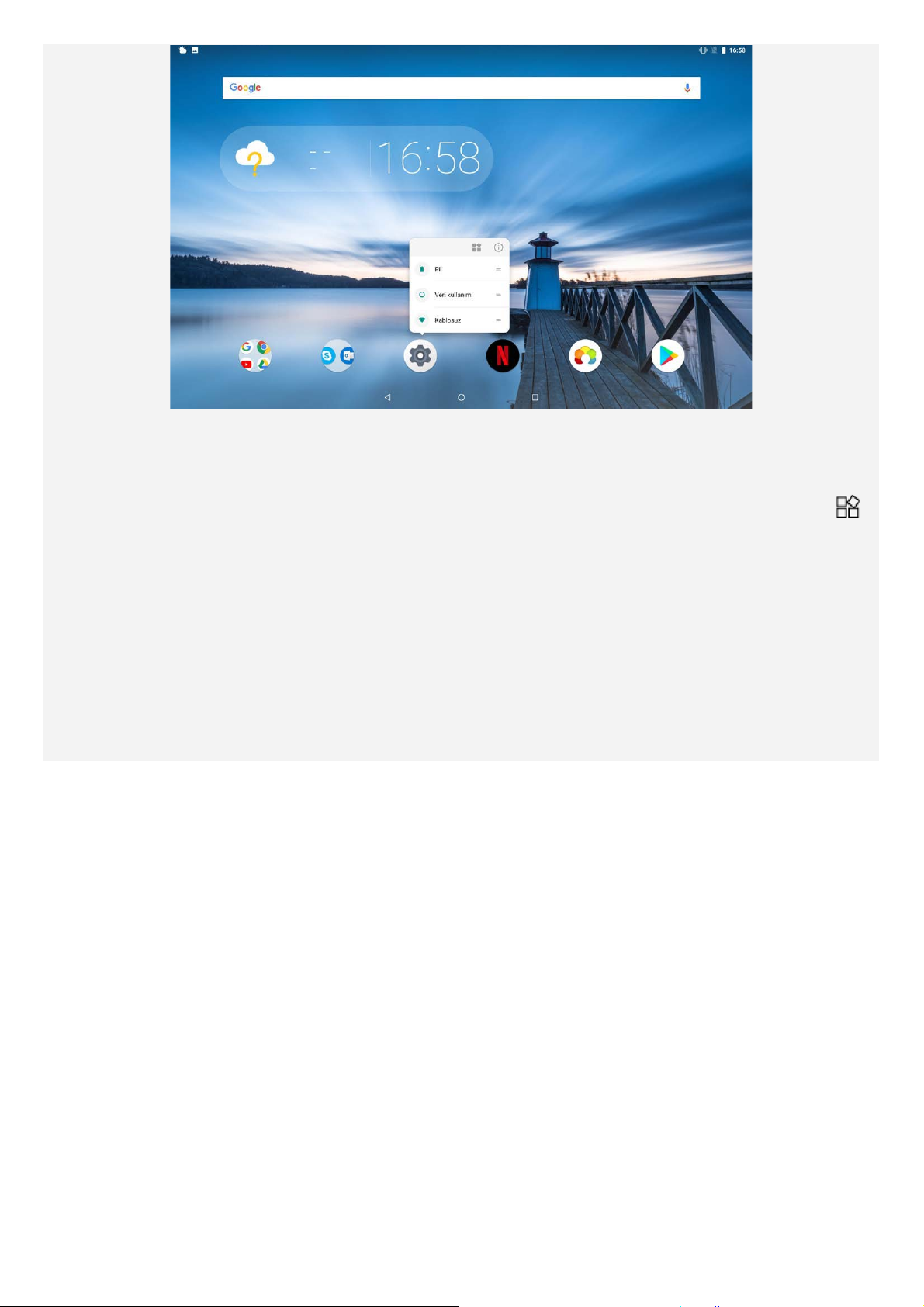
Ana ekrana kÕsayol ekleme
1. Bir uygulamanÕn simgesine dokunun ve basÕlÕ tutun.
Not: daha sÕk kullanÕlan iúlevleri görmek için bir uygulamanÕn simgesini basÕlÕ tutun ve
ö÷esine dokunun.
2. Bir kÕsayol oluúturmak için, SÕk KullanÕlan Uygulama øúlevleri listesinden sÕk kullanÕlan
iúleve basÕlÕ tutun ve ana ekrana sürükleyin.
KÕsayollarÕ kaldÕrma
Silmek istedi÷iniz kÕsayolu basÕlÕ tutun ve X ö÷esine sürükleyin.
Zorla kapatma/yeniden baúlatma
Cihaz kapanÕncaya dek güç dü÷mesine 10 saniye kadar basÕlÕ tutun ve ardÕndan tekrar normal
úekilde açÕn.
Page 6
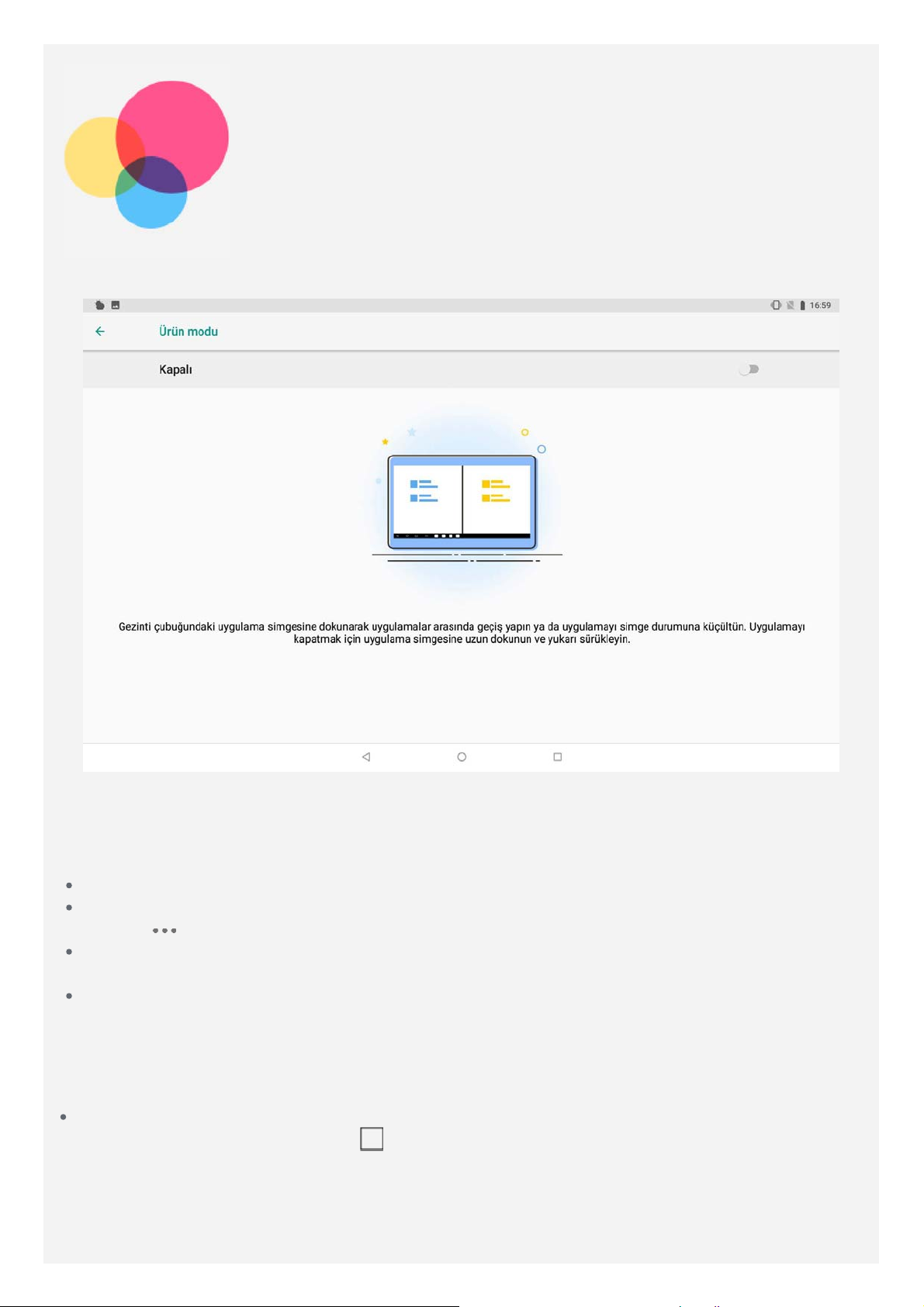
Ürün modu
Açmak için Ayarlar > Ürün modu ö÷elerine dokunun.
Gezinme çubu÷u
Son kullanÕlan uygulama simgeleri, gezinme çubu÷unda görüntülenir. ùu iúlemleri
gerçekleútirebilirsiniz:
Bir uygulamayÕ açmak için uygulamanÕn simgesine dokunun.
En son kullanÕlan tüm uygulamalarÕ görüntülemek için, gezinme çubu÷unun solunda veya
sa÷Õndaki
Gezinme çubu÷undaki simgelerin sÕrasÕnÕ ayarlamak için bir uygulama simgesine biraz
büyüyene kadar basÕlÕ tutun, yerleútirmek istedi÷iniz konuma sürükleyin ve bÕrakÕn.
Bir uygulamayÕ kapatmak için simgesi biraz büyüyene kadar uygulamaya basÕlÕ tutun, yukarÕ
do÷ru sürükleyin ve bÕrakÕn.
ö÷esine tÕklayabilirsiniz.
Bölünmüú ekran modu
Bölünmüú ekran modunun kullanÕmÕ
Yöntem 1:
1. Bir uygulamayÕ açÕn ve ardÕndan
2. ølk uygulamayÕ basÕlÕ tutarak “EkranÕ bölünmüú olarak kullanmak için buraya
sürükleyin” üzerine sürükleyip bÕrakÕn. Uygulama bu konumda kilitlenecektir.
3. Açmak istedi÷iniz ikinci uygulamayÕ seçin. øki uygulama daha sonra, bölünmüú ekran
modunda görüntülenecektir.
ö÷esine dokunun.
Page 7
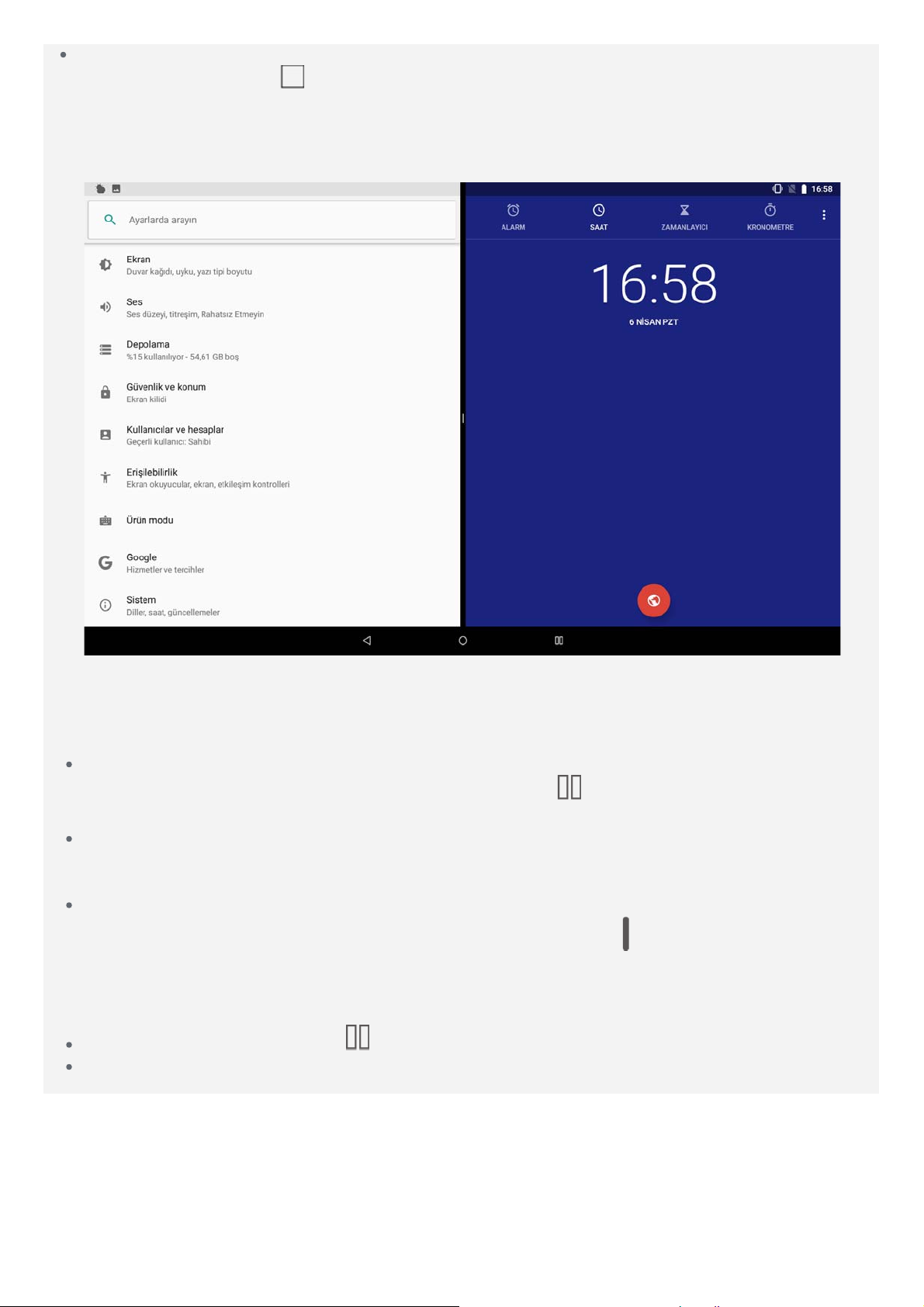
Yöntem 2:
1. Bir uygulamayÕ açÕn ve
oldu÷u yere kilitlenecektir.
2. Açmak istedi÷iniz ikinci uygulamayÕ seçin. øki uygulama bölünmüú ekran modunda
görüntülenecektir.
ö÷esini basÕlÕ tutun. Bu uygulama bölünmüú ekran modunda
Not: Tüm uygulamalar bölünmüú ekran modunu desteklemez.
Bölünmüú ekran ayarlarÕ
Bölünmüú ekran modunda úu iúlemleri gerçekleútirebilirsiniz:
økinci uygulamayÕ de÷iútirme:
Uygulama listesindeki baúka bir uygulamayÕ seçmek için
gezinme çubu÷undaki bir uygulama simgesine dokunun.
Birinci uygulamayÕ kapatma:
Biraz büyüyene kadar gezinme çubu÷undaki uygulamasÕna simgesini basÕlÕ tutun,
ardÕndan yukarÕya sürükleyin ve bÕrakÕn.
Bölünmüú ekran boyutunu ayarlama:
Bölünmüú ekran boyutunu ayarlamak için iki ekranÕn ortasÕndaki ö÷esini kaydÕrÕn.
Bölünmüú ekran modundan çÕkma
Bölünmüú ekran modundan úu úekilde çÕkabilirsiniz:
Tam ekran moduna girmek için ö÷esini basÕlÕ tutun.
Bölünmüú ekran modunu desteklemeyen bir uygulama seçin.
ö÷esine dokunun veya
Page 8

Çoklu KullanÕcÕ
Çoklu KullanÕcÕ
Üç kullanÕcÕ tipi mevcuttur:
Sahibi: Ana kullanÕcÕ tüm kullanÕcÕ yetkileri üzerinde tam kontrole sahiptir ve tüm kullanÕcÕ
hesaplarÕnÕ yönetir.
Misafir: YalnÕzca bir Misafir hesabÕ mevcuttur. Misafir kullanÕcÕlar, cihaza kÕsÕtlÕ eriúime
sahiptir.
Yeni KullanÕcÕ: Standart kullanÕcÕlar ve çocuk kullanÕcÕlar da dahil olmak üzere birden
fazla kullanÕcÕ hesabÕ bulunabilir. Standart kullanÕcÕ çocuk kullanÕcÕ hesaplarÕnÕ
yönetebilir. Çocuk kullanÕcÕ hesaplarÕnda videolar, oyunlar, müzik gibi çocuklara özel
uygulamalar ve benzeri içerikler bulunur. øçerik Ebeveyn Kontrolü altÕndan yönetilebilir.
Yeni kullanÕcÕ hesaplarÕ oluúturma
Ayarlar > KullanÕcÕlar ve hesaplar > KullanÕcÕlar > KULLANICI EKLE ö÷elerine dokunarak
kullanÕcÕ hesabÕ oluúturabilirsiniz.
Standart bir kullanÕcÕ hesabÕ oluúturmak için ö÷esine dokunun.
Çocuk kullanÕcÕ hesabÕ oluúturmak için veya ilk ana ekrandaki ö÷esine dokunun.
Not: Çocuk kullanÕcÕ hesabÕ eklemeden önce uygulamalarÕnÕzÕ ve kiúisel verilerinizi
korumak için ekran kilidi oluúturmanÕz gerekir.
Page 9

KullanÕcÕ hesaplarÕ arasÕnda geçiú
Ana ekrandayken ekranÕn üst bölümünü aúa÷Õ kaydÕrÕn, ö÷esine dokunun ve
ö÷esine dokunun. FarklÕ kullanÕcÕ hesaplarÕ arasÕnda geçiú yapmak için kullanÕcÕ
foto÷raflarÕna dokunun.
Kilit ekranÕ arayüzündeyken geçmek istedi÷iniz hesabÕn kullanÕcÕ foto÷rafÕnÕ seçin ve
kullanÕcÕ hesabÕnÕ de÷iútirmek için dokunup yukarÕ kaydÕrÕn.
Not: KullanÕcÕlar kilit ekranÕ güvenli÷i için parmak izlerini ayarladÕysa, hesaplar
arasÕnda geçiú yapmak için bu kullanÕcÕlarÕn parmak izleri kullanÕlabilir.
Bir kullanÕcÕ hesabÕnÕ silme
Ayarlar > KullanÕcÕlar ve hesaplar > KullanÕcÕlar ö÷elerine dokunun, silmek istedi÷iniz
hesabÕn yanÕndaki
simgesine dokunarak KULLANICIYI SøL > SøL ö÷elerini seçin.
Page 10

A÷
ønternet’e ba÷lanmadan önce bir kablosuz a÷ kurulumu yapmanÕz gerekir.
Bir WLAN a÷Õ kurun.
*Bir mobil a÷ kurun.
Bir VPN a÷Õ kurun.
*Bir eriúim noktasÕ kurun.
Kablosuz a÷ kurulumu
1. Ayarlar > A÷ ve ønternet > WLAN ö÷elerine dokunun.
2. Kablosuz dü÷mesini açÕn ve ønternet’e ba÷lanmak için listedeki eriúim noktalarÕndan birine
dokunun.
Güvenli bir eriúim noktasÕna ba÷lanÕrken, kullanÕcÕ adÕ ve parolanÕzÕ girmeniz gerekir.
* Mobil a÷ kurulumu
Ayarlar > A÷ ve ønternet > Veri kullanÕmÕ ö÷elerine dokunun.
Not: Veri hizmeti içeren geçerli bir SIM kartÕna sahip olmanÕz gerekir. SIM kartÕnÕz yoksa
hizmet sa÷layÕcÕnÕza baúvurun.
Bir VPN a÷Õ kurma
VPN, firmalarda özel olmayan a÷lar üzerinden özel bilgilerin güvenli úekilde iletilmesine olanak
sa÷lamak için kullanÕlÕr. øú için kullandÕ÷ÕnÕz e-posta hesabÕnÕza eriúim sa÷lamak gibi iúlemler
için VPN yapÕlandÕrmasÕ yapmanÕz gerekebilir. A÷ÕnÕzda VPN yapÕlandÕrmasÕ için gereken
ayarlar için a÷ yöneticinize baúvurun:
1. Ayarlar > A÷ ve ønternet > VPN ö÷elerine dokunun.
2. Sunucu adÕ, tipi ve sunucu adresi dahil olmak üzere VPN profilini düzenlemek için
ö÷esine ve ardÕndan KAYDET’e dokunun.
3. VPN sunucu adÕna dokunun, kullanÕcÕ adÕnÕ ve parolayÕ girin, ardÕndan VPN a÷Õna
ba÷lanmak için BAöLAN ö÷esine dokunun.
4. VPN’i düzenlemek veya silmek için ö÷esine dokunun.
Not: VPN kullanmadan önce bir ekran kilidi úekli, PIN’i veya úifresi ayarlamanÕz gerekir.
Bir ekran kilidi seçene÷i belirlemek ve ekran kilidini ayarlamak için, Ayarlar > Güvenlik ve
Konum > Ekran kilidi ö÷elerini seçin.
* Bir eriúim noktasÕ ayarlama
ønternet ba÷lantÕnÕzÕ bir bilgisayar veya farklÕ cihazlarla paylaúmak için kiúisel etkin noktanÕzÕ
kullanabilirsiniz.
Ayarlar > A÷ ve ønternet > Hotspot ve tethering ö÷elerine dokunun.
Kablosuz hotspot’Õ açÕn.
Kablosuz hotspot ayarlarÕnÕ yapmak için Kablosuz hotspot kurulumu yap ö÷esine dokunun.
AyrÕca Bluetooth tethering veya USB tethering özelli÷ini de kullanabilirsiniz.
Not: ArkadaúlarÕnÕzÕn mobil a÷ÕnÕzÕ kullanabilmesi için, a÷ adÕ ve parolasÕnÕ onlara da
söyleyin.
Page 11

Kamera
Kamera uygulamasÕnÕ açmak için Kamera’ya gidin.
Foto÷raf ve video çekimi
CihazÕnÕzda bulunan dahili kamerayla foto÷raf ve video çekebilirsiniz.
Foto÷raf çekmek için ö÷esine dokunun.
Video çekmek için ö÷esine dokunun.
Panorama moduna geçmek için ö÷esine dokunun.
Ön ve arka kamera arasÕnda geçiú yapmak için / ö÷elerine dokunun.
HDR’yi açmak veya kapatmak için / ö÷esine dokunun.
Ekran görüntüsü alma
Güç dü÷mesi ile ses kÕsma dü÷mesini aynÕ anda basÕlÕ tutun.
Resimleri ve videolarÕ görüntüleme
Foto÷raf ve videolar cihazÕn dahili depolama alanÕnda saklanÕr. Aúa÷Õdaki yöntemleri kullanarak
foto÷raf ve videolarÕnÕzÕ görüntüleyebilirsiniz:
Kamera uygulamasÕnÕ kullanÕrken küçük resme dokunun.
Foto÷raflar’a gidin.
Ekran görüntüleri cihazÕn dahili depolama alanÕnda saklanÕr. Ekran görüntülerinizi Foto÷raflar’a
giderek görüntüleyebilirsiniz.
Page 12

ønternet
CihazÕnÕz kablosuz bir a÷a veya bir cep telefonu a÷Õna ba÷lÕysa ønternet’te gezinebilirsiniz.
TarayÕcÕ uygulamasÕnÕ açmak için Chrome ö÷esine gidin.
Web sitelerini ziyaret etme
Web sitelerini ziyaret etmek için Chrome uygulamasÕnÕ kullanabilirsiniz.
Web adresinin girilmesi
Bir web sitesine gitmek için adresin “http://” içeren kÕsmÕnÕ girmenize gerek yoktur.
“http://www.lenovo.com” adresini ziyaret etmek için adres çubu÷una “www.lenovo.com”
yazÕn ve Giriú tuúuna dokunun.
Anahtar kelime arama
Web sayfalarÕnÕ aramak için adres çubu÷una anahtar kelimeler de yazabilirsiniz.
> Ayarlar > Arama motoru bölümünden arama motorunu ayarlayabilirsiniz.
Yeni bir web sayfasÕ ekleme
Yeni bir web sayfasÕ sekmesi eklemek için
> Yeni gizli sekme ö÷esine dokunarak web sitesini hiçbir iz bÕrakmadan ziyaret
edebilirsiniz.
Web sayfasÕnÕ kapatma
Web sayfasÕ sekmesini kapatmak için
ö÷esine dokunun.
> Yeni sekme ö÷esine dokunun.
Page 13

Web sayfasÕnÕ yenileme
Web sayfasÕ sekmesini yenilemek için
Bir önceki web sayfasÕna geri dönmek için
Yeni web sayfasÕna dönmek için
Önceki web sayfasÕna geri dönmek için
ö÷esine dokunun.
> Son sekmeler ö÷esine dokunun.
ö÷esine dokunun.
ö÷esine dokunun.
Web sitelerini kaydetme
Web sitelerini ve resimleri cihazÕn dahili depolama alanÕna kaydedebilirsiniz.
Resim kaydetme
Resmi basÕlÕ tutun ve ardÕndan Resmi indir ö÷esine dokunun.
Yer iúareti ekleme
ö÷esine dokunarak web sayfasÕnÕ Yer iúaretleri’ne ekleyebilirsiniz.
Yer iúaretlerini görüntülemek için
> Yer øúaretleri ö÷elerine dokunun.
Eriúilebilirlik tercihlerini belirleme
> Ayarlar > Eriúilebilirlik ö÷elerine dokunarak Metin ölçeklendirme, Zorla yakÕnlaútÕrma ve
Basitleútirilmiú görünümü ayarlayabilirsiniz.
Page 14

Eúleme
CihazÕnÕz ve bilgisayarÕnÕz arasÕnda müzik, resim, video, belge, Android uygulama paketi (APK)
vb. dosyalarÕn aktarÕmÕnÕ gerçekleútirebilirsiniz.
CihazÕnÕzÕ bilgisayara ba÷lama
CihazÕnÕzÕ bir USB kablosuyla bilgisayara ba÷layÕn.
Bir parma÷ÕnÕzÕ ekranÕn üstünden aúa÷Õ do÷ru kaydÕrÕn. Bildirim çubu÷unda “Dosya aktarÕmÕ
için USB” metnini göreceksiniz.
Di÷er seçenekler için Dosya aktarÕmÕ için USB ö÷esine dokunun.
Bilgisayar ba÷lantÕ modunu seçme
Aúa÷Õdaki seçeneklerden birini seçebilirsiniz:
Medya cihazÕ (MTP): Foto÷raflar, videolar ve zil tonlarÕ gibi ortam dosyalarÕnÕ tabletinizle
bilgisayarÕnÕz arasÕnda aktarmak istiyorsanÕz bu modu seçin.
Kamera (PTP): Tabletinizle bilgisayarÕnÕz arasÕnda foto÷raf ve video aktarmak istiyorsanÕz
bu modu seçin.
Bu cihazÕúarj etmek: Sadece cihazÕnÕzÕúarj etmek istiyorsanÕz bu modu seçin.
MIDI: CihazÕnÕzdaki MIDI ba÷lantÕsÕnÕ kullanan uygulamalarÕ bilgisayarÕnÕzdaki MIDI
yazÕlÕmlarÕyla kullanmak istiyorsanÕz bu modu seçin.
Android uygulama paketlerini (APK) yükleme
ùu adÕmlarÕ takip edin:
Bilgisayardaki APK dosyasÕnÕ “Medya cihazÕ (MTP)” modundaki cihaza kopyalayÕn.
Ayarlar > Depolama > Dosyalar ö÷elerine dokunun, APK’nÕn bulundu÷u klasörü açÕn ve
yüklemek için APK’ya tÕklayÕn.
Page 15

Ayarlar
Dilin ayarlanmasÕ
1. Ayarlar > Sistem > Diller ve giriú > Dil tercihleri > Dil ekle ö÷elerini seçin.
2. Eklemek istedi÷iniz dili seçin.
3. Eklenen dili sürükleyerek ilk satÕra taúÕyÕn.
Ekran kilidinin ayarlanmasÕ
Bir ekran kilidi seçene÷i belirlemek ve ekran kilidini ayarlamak için, Ayarlar > Güvenlik ve
konum > Ekran kilidi ö÷elerini seçin.
Ses ayarlarÕnÕn yapÕlmasÕ
Ayarlar > Ses ö÷elerini seçin. Alarm ve gelen bildirimler, mesajlar vb. için varsayÕlan zil tonunu
seçebilirsiniz. AyrÕca her zil tipi için ses seviyesini de ayarlayabilirsiniz.
Fabrika ayarlarÕna sÕfÕrlama
Fabrika ayarlarÕna sÕfÕrlama, cihazÕnÕzÕn dahili belle÷indeki tüm verileri silecektir. Fabrika
ayarlarÕna sÕfÕrlama yapmadan önce cihazÕnÕzdaki önemli verileri yedekleyin. Ayarlar > Sistem
> Seçenekleri sÕfÕrla > Tüm verileri sil (fabrika ayarlarÕna sÕfÕrla) ö÷elerini seçin ve TABLETø
SIFIRLA dü÷mesine dokunun.
Page 16

Ek
Önemli güvenlik ve kullanÕm bilgileri
Yaralanma, maddi zarar ve üründe kazayla oluúabilecek hasarlarÕ engellemek için ürünü
kullanmadan önce bu bölümdeki tüm bilgileri okuyun. CihazÕnÕzÕ güvenle çalÕútÕrmanÕza
yardÕmcÕ olacak ek ipuçlarÕ için http://www.lenovo.com/safety
CihazÕnÕzÕ dikkatli kullanÕn
CihazÕnÕzÕ düúürmeyin, bükmeyin, delmeyin; içine yabancÕ nesneler sokmayÕn veya üzerine a÷Õr
nesneler koymayÕn. øçindeki hassas bileúenler zarar görebilir.
CihazÕnÕzÕn ekranÕ camdan yapÕlmÕútÕr. Cihaz sert bir yüzeye düúürülürse, sert bir darbe alÕrsa
veya a÷Õr bir nesneyle ezilirse cam kÕrÕlabilir. Camdan bir parça koparsa veya cam çatlarsa kÕrÕk
cama dokunmayÕn ve camÕ cihazdan çÕkarmaya çalÕúmayÕn. CihazÕ kullanmayÕ derhal bÕrakÕn;
onarÕm, de÷iútirme ve imha etme bilgileri için Lenovo teknik destekle iletiúime geçin.
CihazÕnÕzÕ kullanÕrken elektrikli cihazlar, elektrikli Õs
veya yüksek gerilimli ortamlardan uzak tutun. CihazÕnÕzÕn zarar görmemesi için yalnÕzca 0°C
(32°F) - 40°C (104°F) (depolama -20°C (-4°F) - 60 °C (140°F)) sÕcaklÕk aralÕ÷Õnda kullanÕn.
CihazÕnÕzÕ suya, ya÷mura, aúÕrÕ neme, tere ve di÷er sÕvÕlara maruz bÕrakmayÕn.
Õtma ya da piúirme ekipmanlarÕ gibi sÕcak
adresine gidin.
CihazÕnÕzÕ parçalara ayÕrmayÕn veya de÷iútirmeye çalÕúmayÕn
CihazÕnÕz kapalÕ bir birimdir. øçinde son kullanÕcÕ tarafÕndan onarÕlabilecek hiçbir parça yoktur.
Telefonun tüm dahili onarÕmlarÕ yetkili bir Lenovo onarÕm merkezi tarafÕndan ya da Lenovo’nun
yetkilendirdi÷i bir teknisyen tarafÕndan gerçekleútirilmelidir. CihazÕnÕzÕ açmaya veya
de÷iútirmeye çalÕúmak garantiyi geçersiz kÕlar.
Yerleúik úarj edilebilir pile iliúkin bildirim
úarj edilebilir dahili lityum pili de÷iútirmeyi denemeyin. Pil yanlÕú bir tiple de÷iútirilirse patlama
riski mevcuttur. Lütfen de÷iúim için Lenovo Destek bölümüne baúvurun.
Plastik poúet notu
TEHLøKE:
Plastik poúetler tehlikeli olabilir. Bo÷ulma tehlikesini önlemek için plastik poúetleri
bebeklerin ve çocuklarÕn eriúemeyece÷i yerlerde saklayÕn.
Adaptör bilgileri
CihazÕnÕzÕ ve AC adaptörünüzü sÕvÕlardan koruyun.
CihazÕnÕzÕ suya sokmayÕn, suyla veya di÷er sÕvÕlarla temas edebilece÷i ortamlarda
bÕrakmayÕn.
Sadece onaylanmÕú úarj yöntemlerini kullanÕn.
Not: Sadece standart Lenovo güç adaptörlerini kullanÕn. Üçüncü taraf güç adaptörlerinin
kullanÕlmasÕúarj hÕzÕnÕ etkiler ve úarj iúleminin normal gerçekleúmemesine ve cihazÕn
hasar görmesine neden olabilir.
Standart güç adaptörünü uygun bir elektrik prizine ba÷layÕn.
CihazÕ bilgisayarÕnÕza veya USB 2.0 veya üzerini destekleyen bir cihaza ba÷lamak
için standart bir veri kablosu kullanÕn.
ùarj cihazlarÕ normal kullanÕm sÕrasÕnda ÕsÕnabilir. ùarj cihazÕnÕn çevresinde yeterince
Page 17

havalandÕrma oldu÷undan emin olun. Aúa÷Õdakilerden herhangi biri olursa úarj cihazÕnÕ fiúten
çekin:
ùarj cihazÕnÕn ya÷mura, sÕvÕlara veya aúÕrÕ neme maruz kalmasÕ.
ùarj cihazÕnÕn fiziksel hasar belirtileri göstermesi.
ùarj cihazÕnÕ temizlemek istedi÷inizde.
UyarÕ:
Lenovo, Lenovo tarafÕndan üretilmeyen veya onaylanmayan ürünlerin performansÕndan ve
güvenli÷inden sorumlu de÷ildir. YalnÕzca Lenovo onaylÕ AC adaptörleri ve pilleri kullanÕn.
ùarj cihazÕnÕzÕ her zaman kolayca ulaúabilece÷iniz bir elektrik prizine takÕn ve
kullanmadÕ÷ÕnÕzda úarj cihazÕnÕzÕ elektrik prizinden çÕkarÕn.
Yüksek sesli kullanÕm ile ilgili uyarÕ
UyarÕ: herhangi bir kaynaktan yüksek sesli bir gürültüye uzun süre maruz kalmak duyma yetinizi
etkileyebilir. Ses ne kadar yüksek olursa, duymanÕzÕn etkilenmesi için gereken süre o kadar
kÕsa olur. Duyma yetinizi korumak için:
Yüksek seste kulaklÕk kullandÕ÷ÕnÕz süreyi sÕnÕrlandÕrÕn.
Gürültülü arka planlarÕ bloke etmek için sesi yükseltmekten kaçÕnÕn.
YakÕnÕnÕzda konuúan kiúileri duyamÕyorsanÕz sesi alçaltÕn.
KulaklarÕnÕzÕn içinde basÕnç veya doluluk hissi, kulaklarÕn çÕnlamasÕ veya bo÷uk konuúma gibi
duyma rahatsÕzlÕ÷Õ hissederseniz, cihazÕ kulaklÕ÷ÕnÕzla dinlemeyi bÕrakmalÕ ve kulaklarÕnÕzÕ
muayene ettirmelisiniz.
øúitme bozukluklarÕnÕ önlemek için yüksek ses seviyelerinde uzun süre dinlemekten kaçÕnÕn.
Ebeveynler ve yetiúkin veliler için güvenlik talimatlarÕ
Mobil cihazÕnÕz bir oyuncak de÷ildir. 3 yaúÕn altÕndaki çocuklarÕn bununla oynamamasÕ önerilir.
Tüm elektrikli ürünlerde oldu÷u gibi, elektrik çarpmasÕ riskinin azaltÕlmasÕ için elektrikli
ürünlerin taúÕnmasÕ ve kullanÕmÕ sÕrasÕnda gerekli önlemler alÕnmalÕdÕr. Ebeveynler 3 yaúÕnda
veya daha büyük çocuklarÕn bu cihazÕ kullanmasÕna izin vermeye karar verirlerse, çocuklarÕna
mobil cihazÕ kullanÕrken ve taúÕrken karúÕlaúabilecekleri olasÕ tehlikeler hakkÕnda bilgi
vermelidirler. Ebeveynler herhangi bir hasar olup olmadÕ÷ÕnÕ görmek için mobil cihazÕ (AC güç
adaptörü ve varsa ayrÕ parçalarÕ da dahil) düzenli olarak kontrol etmelidirler. CihazÕn do÷ru
çalÕútÕ÷Õndan ve çocuklarÕn kullanÕmÕ için güvenli oldu÷undan emin olmak için bu mobil cihazÕ
düzenli olarak kontrol edin.
CihazÕnÕzÕ bir motorlu taúÕtta veya bisiklette kullanÕrken dikkat edin
Daima kendi güvenli÷inize ve baúkalarÕnÕn güvenli÷ine öncelik verin. Yasalara uyun. CihazÕnÕz
gibi elektronik mobil cihazlarÕ motorlu taúÕt veya bisiklet kullanÕrken nasÕl kullanaca÷ÕnÕza iliúkin
kurallar içeren yerel yasalar ve düzenlemeler olabilir.
Ürünü yerel yasa ve düzenlemelere uygun biçimde atÕn
CihazÕnÕz kullanÕm ömrünün sonuna geldi÷inde onu kÕrmayÕn, yakmayÕn, suya atmayÕn veya
yerel yasalara ve düzenlemelere aykÕrÕ herhangi bir biçimde atmayÕn. BazÕ dahili parçalar
patlayabilen, sÕzÕntÕ yapabilen veya do÷rudan atÕldÕ÷Õ takdirde çevreye zarar verebilecek
maddeler içerir.
AyrÕntÕ
lÕ bilgi için “Geri dönüútürme ve çevreyle ilgili bilgiler” bölümüne bakÕn.
CihazÕnÕzÕ ve aksesuarlarÕnÕ küçük çocuklardan uzak tutun
CihazÕnÕz küçük çocuklar için bo÷ulma tehlikesi oluúturabilecek küçük parçalar içerir. AyrÕca,
cam ekran sert bir yüzey üzerine düúürülür veya atÕlÕrsa kÕrÕlabilir ya da çatlayabilir.
Verilerinizi ve yazÕlÕmÕnÕzÕ koruyun
Bilinmeyen dosyalarÕ silmeyin veya sizin oluúturmadÕ÷ÕnÕz dosyalarÕn ya da dizinlerin adlarÕnÕ
de÷iútirmeyin; aksi takdirde cihazÕnÕzÕn yazÕlÕmÕ çalÕúmayabilir.
Page 18

A÷ kaynaklarÕna eriúim, cihazÕnÕzÕ virüslere, korsanlara, casus yazÕlÕmlara ve yazÕlÕmÕnÕza ya da
verilerinize zarar verebilecek di÷er zararlÕ etkinliklere açÕk hale getirebilir. Güvenlik duvarÕ,
virüs ve casus yazÕlÕmlara karúÕ koruyucu yazÕlÕmlar gibi gerekli koruma önlemlerini almak ve bu
yazÕlÕmlarÕ güncellemek sizin sorumlulu÷unuzdadÕr.
Elektrikli aygÕtlarÕ cihazÕnÕzdan uzak tutun. Buna elektrikli vantilatörler, radyolar, yüksek güçle
çalÕúan hoparlörler, klimalar ve mikrodalga fÕrÕnlar dahildir. Elektrikli aletlerin oluúturdu÷u
kuvvetli manyetik alanlar ekrana ve cihazdaki verilere zarar verebilir.
CihazÕnÕzÕn oluúturdu÷u ÕsÕ konusunda bilgi sahibi olun
CihazÕnÕz açÕkken ya da pil úarj olurken baz
etkinli÷inin miktarÕna ve pil dolum düzeyine ba÷lÕdÕr. Arada giysi olsa da telefonunuzun
vücudunuzla uzun süre temas etmesi rahatsÕzlÕ÷a ya da cildinizde yanÕklara neden olabilir.
Ellerinizi, dizinizi ya da vücudunuzun herhangi bir bölümünü cihazÕnÕzÕn ÕsÕnan bölümüyle uzun
süre temas ettirmekten kaçÕnÕn.
Õ parçalar ÕsÕnabilir. Oluúabilecek sÕcaklÕk, sistem
Elektronik yayÕlÕm bildirimleri
FCC Uygunluk Bildirimi
Bu ekipman test edilmiútir ve FCC KurallarÕnÕn 15. Bölümüne göre B SÕnÕfÕ dijital cihaz
sÕnÕrlarÕna uygun oldu÷una karar verilmiútir. Bu sÕnÕrlar, ikamet yerlerinde zararlÕ parazite karúÕ
makul bir úekilde koruma sa÷lamak üzere tasarlanmÕútÕr. Bu ekipman radyo frekansÕ enerjisi
üretir, kullanÕr ve yayabilir; talimatlara uygun olarak kurulmadÕ÷Õ ve kullanÕlmadÕ÷Õ takdirde,
radyo iletiúimlerinde zararlÕ parazitlere yol açabilir. Ancak, parazitin belirli bir yerde
oluúmayaca÷ÕnÕn garantisi yoktur. Bu ekipman açÕlÕp kapanarak belirlenebilen radyo veya
televizyon alÕmÕnda zararlÕ parazitlere neden olursa kullanÕcÕ, aúa÷Õdaki önlemlerden bir veya
daha fazlasÕnÕ alarak paraziti düzeltemeye çalÕúabilir:
AlÕcÕ, antenin yönünü ve konumunu de÷iútirin.
Ekipman ve alÕcÕ arasÕndaki mesafeyi artÕrÕn.
EkipmanÕ, alÕcÕnÕn ba÷lÕ oldu÷undan baúka bir devredeki çÕkÕúa ba÷layÕn.
YardÕm için yetkili bir bayiye veya servis temsilcisine danÕúÕn.
Lenovo, bu cihazda yapÕlan yetkili olmayan de÷iúim ve modifikasyonlardan dolayÕ oluúan radyo
ve televizyon parazitinden sorumlu de÷ildir. Yetkisi olmayan de÷iúim ve modifikasyonlar
kullanÕcÕnÕn ekipmanÕ çalÕútÕrma yetkisini geçersiz kÕlar.
Bu cihaz FCC KurallarÕnÕn 15. Bölümüne uygundur. CihazÕn çalÕútÕrÕlmasÕúu iki koúula ba÷lÕdÕr:
(1) bu cihaz zararlÕ parazite neden olmamalÕdÕr ve (2) bu cihaz, istenmeyen biçimde çalÕúmaya
sebep olabilecek parazitler de dahil olmak üzere, aldÕ÷Õ bütün parazitleri kabul etmelidir.
Sorumlu Taraf:
Lenovo (United States) Incorporated
1009 Think Place - Building One
Morrisville, NC 27560
Telefon: 1-919-294-5900
ISED UyarÕsÕ
Bu cihaz, Industry Canada lisanstan muaf RSS standardÕyla/standartlarÕyla uyumludur. CihazÕn
çalÕútÕrÕlmasÕúu iki koúula ba÷lÕdÕ
(1) Bu cihaz parazite neden olmamalÕdÕr ve
(2) bu cihaz, istenmeyen biçimde çalÕúmaya sebep olabilecek parazitler de dahil olmak üzere,
aldÕ÷Õ bütün parazitleri kabul etmelidir.
Le présent appareil est conforme aux CNR d’Industrie Canada applicables aux appareils radio
exempts de licence. L’exploitation est autorisée aux deux conditions suivantes:
(1) l’appareil ne doit pas produire de brouillage, et
(2) l’utilisateur de l’appareil doit accepter tout brouillage radioélectrique subi, même si le
brouillage est susceptible d’en compromettre le fonctionnement.
Japonya VCCI B SÕnÕfÕ uyumluluk bildirimi
この装置は、クラスB情報技術装置です。この装置は、家庭環境で使用することを目的としています
r:
Page 19

が、この装置がラジオやテレビジョン受信機に近接して使用されると、受信障害を引き起こすことが
あります。 取扱説明書に従って正しい取り扱いをして下さい。VCCI-B
Faz baúÕna 20 A de÷erine eúit ya da daha az güce ba÷lÕ ürünlere iliúkin olarak Japonya için
uyumluluk bildirimi
日本の定格電流が 20A/相 以下の機器に対する高調波電流規制
高調波電流規格 JIS C 61000-3-2 適合品
Çevre, geri dönüútürme ve imha etme ile ilgili bilgiler
Genel geri dönüúüm bildirimi
Lenovo, bilgi teknolojisi (BT) ekipmanÕ sahiplerini, kullanÕm süresini doldurduklarÕnda
ekipmanlarÕnÕ sorumlu bir úekilde geri dönüútürmeleri için teúvik etmektedir. Lenovo, bilgi
teknolojisi ürünlerini geri dönüútürme konusunda ekipman sahiplerini desteklemek için çeúitli
program ve hizmetler sunar. Lenovo ürünlerinin geri dönüútürülmesi hakkÕnda bilgi edinmek için
úu adrese gidin: http://www.lenovo.com/recycling
Önemli pil ve AEEE bilgileri
Üzerinde çarpÕ iúaretli, tekerlekli bir çöp kutusu sembolü bulunan piller, elektrikli ve elektronik
cihazlar ayrÕlmamÕú kentsel atÕk olarak imha edilemez. Piller ve atÕk elektrikli ve elektronik
eúyalar (AEEE) iade, geri dönüúüm ve piller ve AEEE’nin iúlenmesi için müúterilere sa÷lanan
toplama çerçevesi kullanÕlarak ayrÕ ayrÕ iúlemden geçirilmelidir. Mümkün oldu÷unda, AEEE’yi
atÕk toplama bandÕna yerleútirmeden önce pilleri AEEE’den çÕkarÕn ve yalÕtÕn. Piller, pillerin ve
akümülatörlerin iadesi, geri dönüútürülmesi ve iúlenmesi için bulunan çerçeve kullanÕlarak ayrÕ
ayrÕ toplanmalÕdÕr.
Ülkeye özgü bilgiler úu adreste bulunabilir: http://www.lenovo.com/recycling
.
.
Brezilya için geri dönüúüm bilgileri
Declarações de Reciclagem no Brasil
Descarte de um Produto Lenovo Fora de Uso Equipamentos elétricos e eletrônicos não devem
ser descartados em lixo comum, mas enviados à pontos de coleta, autorizados pelo fabricante
do produto para que sejam encaminhados e processados por empresas especializadas no
manuseio de resíduos industriais, devidamente certificadas pelos orgãos ambientais, de acordo
com a legislação local. A Lenovo possui um canal específico para auxiliá-lo no descarte desses
produtos. Caso você possua um produto Lenovo em situação de descarte, ligue para o nosso
SAC ou encaminhe um e-mail para: reciclar@lenovo.com, informando o modelo, número de
série e cidade, a fim de enviarmos as instruções para o correto descarte do seu produto
Lenovo.
Japonya için geri dönüúüm bilgileri
Japonya için atma ve geri dönüúüm bilgilerine úu adresten ulaúabilirsiniz:
http://www.lenovo.com/recycling/japan
Hindistan için geri dönüúüm bilgileri
Hindistan için geri dönüúüm ve atma bilgilerine úu adresten ulaúabilirsiniz:
http://www.lenovo.com/social_responsibility/us/en/sustainability/ptb_india.html
Pil geri dönüúüm iúaretleri
.
.
Tayvan için pil geri dönüúüm bilgileri
ABD ve Kanada için pil geri dönüúüm bilgileri
Page 20

Avrupa Birli÷i için geri dönüúüm bilgileri
ENERGY STAR model bilgileri
ENERGY STAR® ABD Çevre Koruma AjansÕ (U.S. Environmental Protection) ve ABD Enerji
BakanlÕ÷Õ (U.S. Department of Energy) birimlerinin birleúik programÕdÕr. Bu programÕn amacÕ,
tasarruf yapma ve enerji kaynaklÕ ürünleri ve uygulamalarÕ kullanarak çevreyi korumaktÕr.
Lenovo müúterilerine ENERGY STAR kalite iúareti taúÕyan ürünler sunmaktan gurur duyar.
BilgisayarÕnÕzÕn üzerine ENERGY STAR iúareti yapÕútÕrÕlmÕú olabilir ve güç ayarlarÕ arayüzünde
bu iúaret görüntülenebilir. Aúa÷Õdaki modeldeki Lenovo tabletleri bir ENERGY STAR iúareti
içeriyorsa tabletler için ENERGY STAR programÕnÕn gerekliliklerine uygun olarak tasarlanmÕú ve
test edilmiútir.
Lenovo TB-X605F
ENERGY STAR onaylÕ ürünleri kullanarak ve tabletinizin güç yönetimi özelliklerinden
yararlanarak, elektrik tüketimini azaltmaya yardÕmcÕ olabilirsiniz. AzaltÕlmÕú elektrik tüketimi
olasÕ mali tasarruflara, daha temiz bir çevreye ve daha düúük gaz salÕnÕmlarÕna katkÕda
bulunabilir.
ENERGY STAR hakkÕnda daha fazla bilgi edinmek için úu adresi ziyaret edin:
http://www.energystar.gov
.
øhracat sÕnÕflandÕrma bildirimi
Bu ürün United States Export Administration Regulations (Amerika øhracat Yönetimi
Düzenlemeleri) (EAR) kurallarÕna tabidir ve øhracat SÕnÕflandÕrma Denetim NumarasÕ (ECCN)
5A992.c’dir. EAR E1 ülke listesindeki ambargo uygulanan ülkeler dÕúÕndaki tüm ülkelere
yeniden ihraç edilebilir.
Sorun Giderme
Uygulama yükleme sÕrasÕnda yetersiz bellek mesajÕ çÕkÕyor
Lütfen bellekte yer açÕn ve yüklemeyi yeniden deneyin.
Dokunmatik ekran çalÕúmÕyor veya duyarlÕ de÷il
Cihaz kapanana kadar güç dü÷mesine 8 saniyeden uzun süreyle basÕlÕ tutun. Sonra tekrar
normal úekilde açÕn.
Cihaz açÕlmÕyor veya sistem çöküyor
Page 21

Lütfen pili yarÕm saat úarj edin ve cihaz kapanana kadar güç dü÷mesine 10 saniyeden uzun
süreyle basÕlÕ tutun. Sonra tekrar normal úekilde açÕn.
Cihaz kablosuz a÷ üzerinden ønternet eriúimi sa÷layamÕyor
Kablosuz yönlendiriciyi yeniden baúlatÕn veya Ayarlar’a gidip WLAN’Õ yeniden baúlatÕn.
Cihaz uyku modundan uyanamÕyor
Cihaz kapanana kadar güç dü÷mesine 8 saniyeden uzun süreyle basÕlÕ tutun. Sonra tekrar
normal úekilde açÕn.
